Découvrez comment utiliser la fonction karaoké Apple Music Sing sur votre iPhone, iPad et Apple TV pour chanter en utilisant des paroles synchronisées et des voix réglables.
Apple Music Sing sur iPhone, iPad et Mac | Image : Apple>
Qu’est-ce qu’Apple Music Sing ? Quels appareils sont pris en charge ?
Que vous fredonniez votre morceau préféré ou chantiez le crochet d’une nouvelle chanson entendue à la radio, Apple Music vous permet de chanter votre musique préférée de manière simple et amusante.. La fonctionnalité de karaoké Sing est disponible pour les clients Apple utilisant des appareils compatibles mis à jour vers iOS 16.2, iPadOS 16.2 et tvOS 16.2 ou version ultérieure.
Appareils Apple prenant en charge Apple Music Sing :
 iPhone 11 (2019) et versions ultérieures iPhone SE de troisième génération (2022) iPad Air de quatrième génération (2022) iPad mini de sixième génération (2021) iPad de neuvième génération (2021) iPad Pro (2018) Apple TV 4K troisième-generation (2022)
iPhone 11 (2019) et versions ultérieures iPhone SE de troisième génération (2022) iPad Air de quatrième génération (2022) iPad mini de sixième génération (2021) iPad de neuvième génération (2021) iPad Pro (2018) Apple TV 4K troisième-generation (2022)
Vous avez également besoin d’un abonnement Apple Music pour utiliser la fonctionnalité Sing. Apple Music Sing n’est actuellement pas disponible sur macOS et Android.
Fonctionnement d’Apple Music Sing
 C’est à vous de jouer au karaoké. Qu’est-ce que tu chantes? | Image : Michael Maasen/Unsplash
C’est à vous de jouer au karaoké. Qu’est-ce que tu chantes? | Image : Michael Maasen/Unsplash
Apple Music Sing utilise l’apprentissage automatique pour séparer la voix d’une chanson de tout le reste. Par conséquent, vous pouvez ajuster les voix aussi facilement qu’en faisant glisser un curseur.
Les paroles en temps réel rendent le karaoké encore meilleur, avec des voix de fond s’animant indépendamment des voix principales. De plus, une vue en duo affiche plusieurs chanteurs sur les côtés opposés de l’écran, ce qui facilite le chant des pistes à plusieurs.
La fonction Chanter n’est pas disponible sur les chansons en dehors du catalogue Apple Music, comme la musique que vous’ai extrait de CD ou importé d’autres sources dans l’application Musique. Vous ne pouvez pas utiliser Apple Music Sing avec un son surround. Si vous activez la fonction Sing tout en écoutant une chanson Dolby Atmos, Dolby Atmos s’éteindra temporairement.
Suivez notre tutoriel pour apprendre à faire du karaoké avec la fonction Sing dans l’application Musique sur votre iPhone, iPad et Apple TV.
Comment utiliser Apple Music Sing sur iPhone et iPad
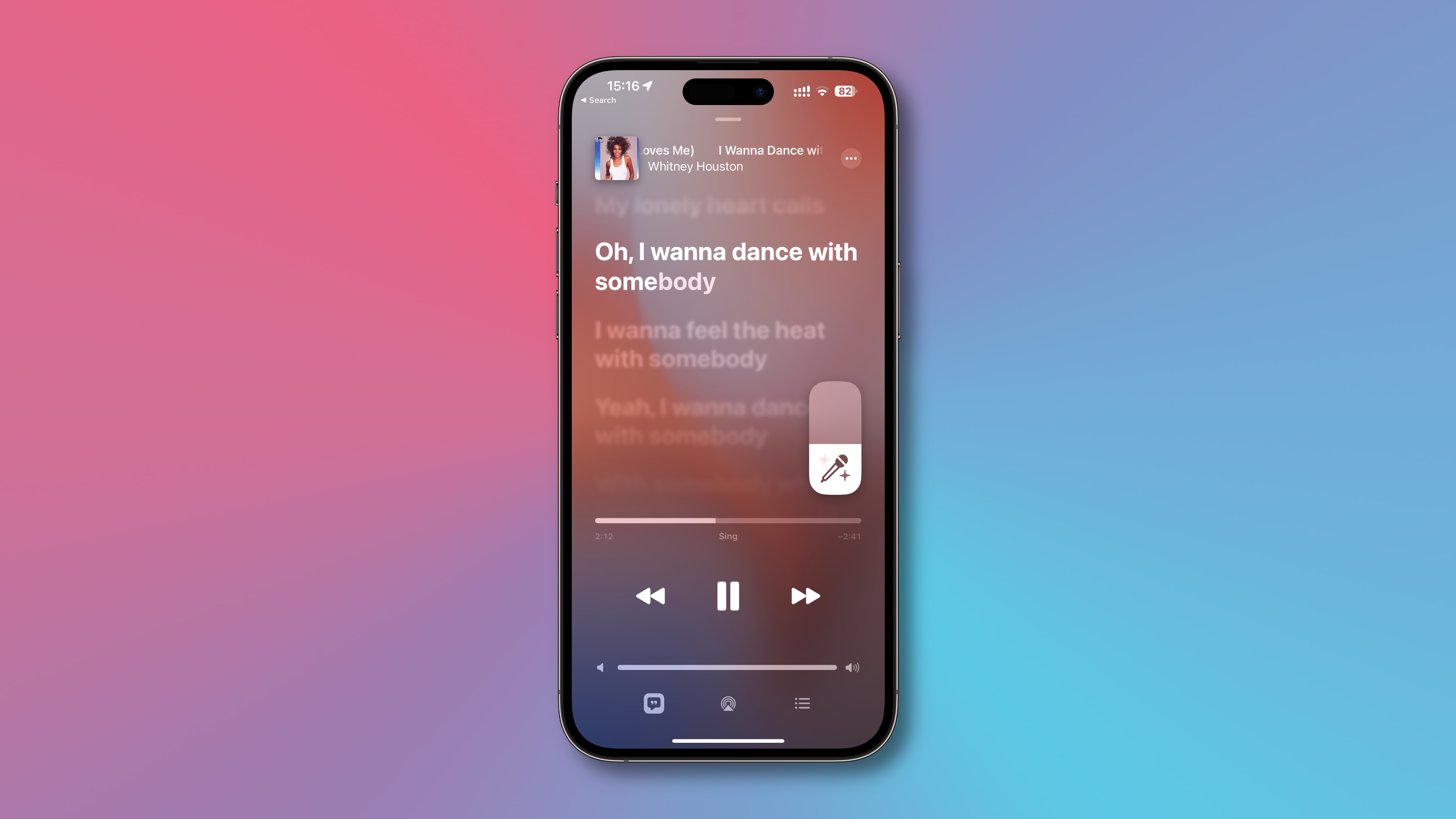 Frondez ou chantez sur votre musique préférée | Image : Christian Zibreg/iDB
Frondez ou chantez sur votre musique préférée | Image : Christian Zibreg/iDB
Pour utiliser la fonction karaoké d’Apple Music Sing avec votre morceau préféré, appuyez sur le bouton Paroles dans le lecteur de l’application Musique, puis appuyez sur le bouton du microphone.
Lancez l’application Musique sur votre iPhone ou iPad Lancez la lecture d’un morceau compatible du catalogue Apple Music. Appuyez sur le mini-lecteur en bas pour le développer. En bas à gauche, appuyez sur le bouton Paroles (il ressemble à un guillemet). Appuyez sur le bouton Microphone pour commencer à utiliser Apple Music Sing.
Vous pouvez ajuster les niveaux vocaux de la chanson en faisant glisser le curseur du microphone vers le haut ou vers le bas. Si vous souhaitez AirPlay vers HomePod, modifiez votre sortie audio préférée en appuyant sur l’icône centrale en bas du lecteur, juste à côté du bouton Paroles.
Appuyez à nouveau sur le curseur du micro pour désactiver le Fonction Chant pour la chanson sélectionnée.
Si vous ne voyez pas l’icône du microphone, cela peut signifier deux choses. Premièrement, votre appareil peut ne pas être compatible avec Apple Music Sing. Ou deux, la chanson en cours de lecture n’a peut-être pas encore été mise à niveau avec la prise en charge d’Apple Music Sing.
Comment utiliser Apple Music Sing sur Apple TV
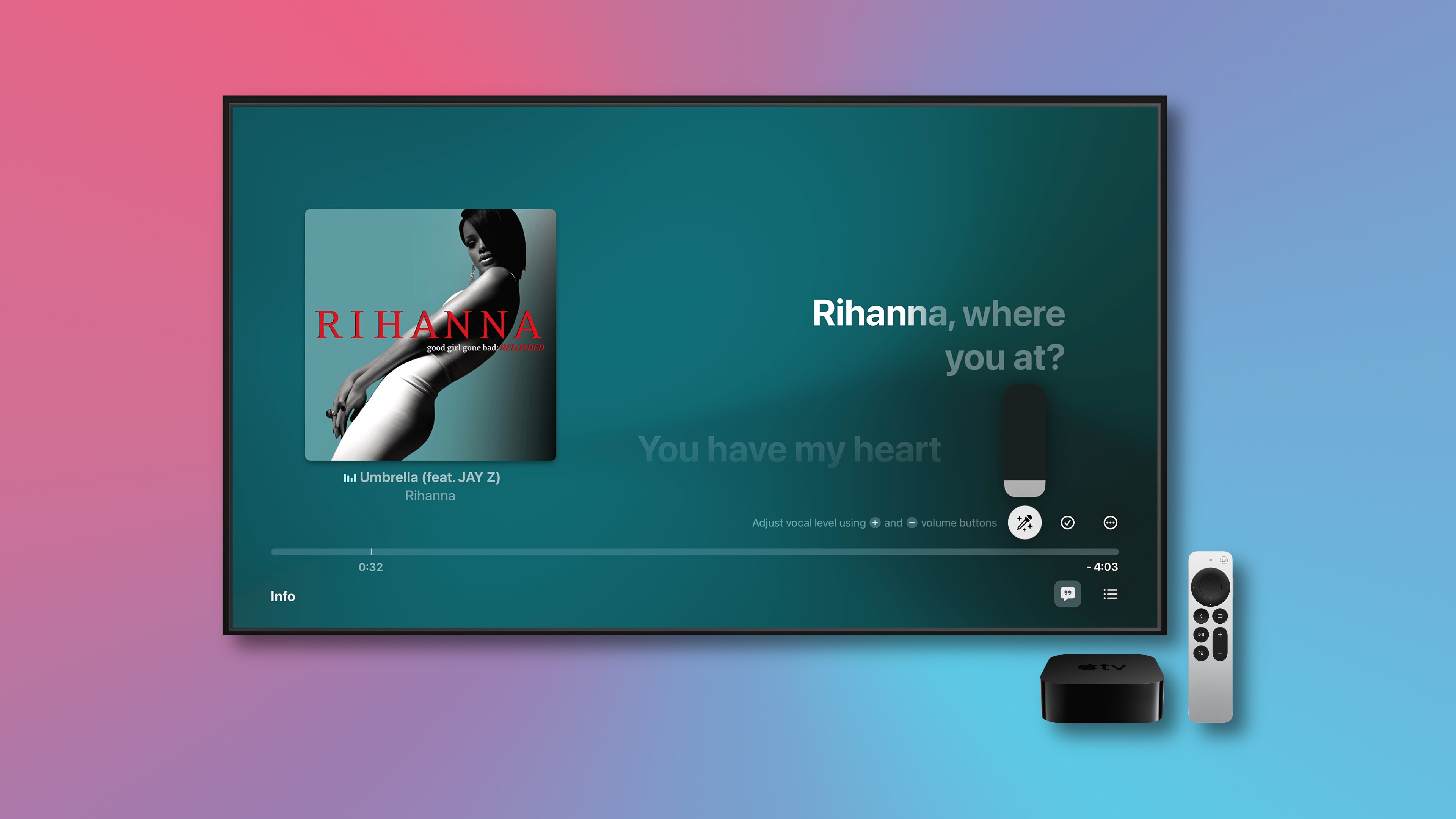 Utilisation de la fonction Sing sur une Apple TV nécessite tvOS 16.2 | Image : Apple>
Utilisation de la fonction Sing sur une Apple TV nécessite tvOS 16.2 | Image : Apple>
Pour utiliser la fonction Sing sur votre Apple TV, écoutez une chanson dans l’application Musique, cliquez sur l’icône du micro, puis utilisez les boutons de volume de la télécommande pour régler la piste vocale.
Ouvrez le Application Musique sur votre Apple TV Lit une chanson compatible d’Apple Music. Si les paroles animées ne s’affichent pas automatiquement, cliquez sur le bouton Paroles sur le côté droit du curseur. L’icône ressemble à un guillemet. Lorsque les paroles synchronisées sont activées, appuyez sur le bouton Retour de la télécommande et sélectionnez le bouton du microphone au-dessus du curseur, puis cliquez sur le bouton Augmenter le volume ou le bouton Volume bas de votre télécommande pour régler la piste vocale.
Si vous ne voyez pas le bouton du micro, soit la chanson que vous avez sélectionnée n’est pas compatible avec la fonction Sing, soit vous n’avez pas de modèle Apple TV prenant en charge la fonction Sing. Apple Music Sing ne fonctionne que sur l’Apple TV 4K de troisième génération (2022). Vous ne verrez pas le bouton du microphone si vous avez un modèle plus ancien.
Comment trouver des chansons de karaoké sur Apple Music
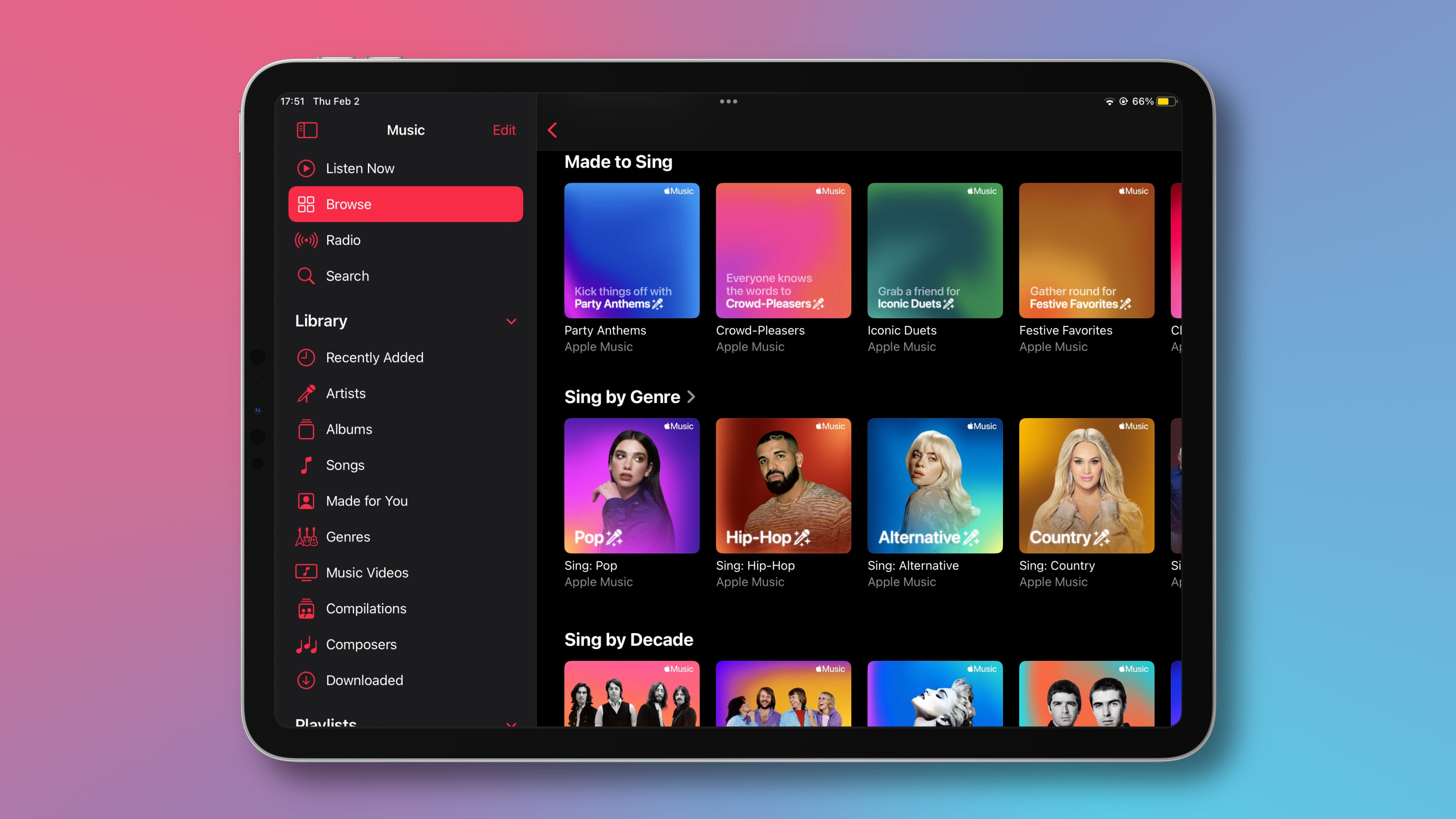 Les listes de lecture Apple Music Sing vous aideront à démarrer | Image: Christian Zibreg/iDB
Les listes de lecture Apple Music Sing vous aideront à démarrer | Image: Christian Zibreg/iDB
Une chanson doit avoir des paroles synchronisées pour fonctionner avec la fonction Sing. De nombreuses chansons du catalogue Apple Music prennent en charge les paroles animées. Ceux qui n’ont que des paroles non animées ou pas de paroles du tout ne fonctionneront pas avec Apple Music Sing.
Apple a créé des listes de lecture spéciales basées sur le genre pour mettre en évidence les chansons populaires qui fonctionnent très bien avec la fonction Sing. Pour les trouver, ouvrez l’application Musique, sélectionnez l’onglet Parcourir, puis faites défiler vers le bas pour voir les listes de lecture sous l’en-tête Apple Music Sing.
Karaoké les nuits ne seront plus jamais les mêmes
Que vous appreniez les paroles d’une nouvelle chanson ou que vous chantiez simplement le refrain, Apple Music rend le karaoké amusant et accessible à tous. Vous pouvez chanter sur votre musique préférée sur votre iPhone, iPad ou Mac sans aucune configuration.
L’attention portée par Apple aux détails avec des fonctionnalités telles que les voix réglables, les voix de fond animées et la vue en duo garantit une expérience fluide. Tout ce que vous avez à faire est de vous concentrer sur les paroles lorsqu’elles sont mises en surbrillance et de chanter !


